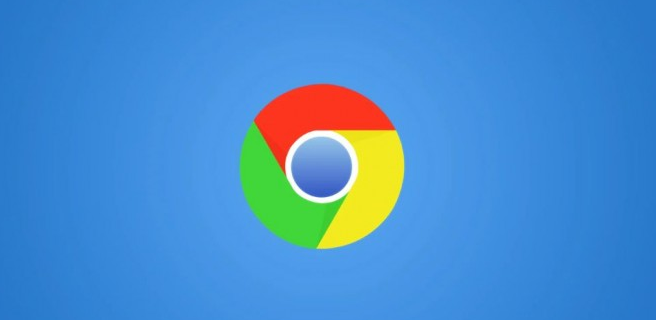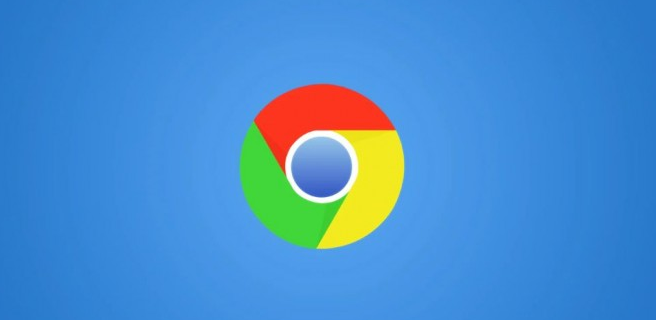
在浏览网页时,Chrome
浏览器的扩展程序能带来诸多便利,但有时过多无用的扩展会影响浏览器性能和启动速度。下面将详细介绍如何在Chrome浏览器中禁用那些不需要的扩展程序。
一、打开Chrome浏览器的扩展程序页面
1. 首先,打开Chrome浏览器。在浏览器的右上角,你会看到三个垂直排列的点,也就是菜单按钮。点击这个菜单按钮,会弹出一个下拉菜单。
2. 在下拉菜单中,找到并点击“更多工具”选项。这会展开另一个子菜单,在其中找到“扩展程序”选项并点击。这样就会进入Chrome浏览器的扩展程序管理页面,在这里你可以看到已安装的所有扩展程序列表。
二、选择要禁用的扩展程序
1. 进入扩展程序页面后,你会看到每个已安装的扩展旁边都有一个开关按钮(通常是灰色或彩色的圆形按钮)。如果开关是蓝色的,代表该扩展正在运行;如果是灰色的,则表示该扩展已被禁用。
2. 仔细浏览这些扩展,找到你认为无用或者暂时不想使用的扩展程序。你可以通过查看扩展的名称、描述以及它的功能来确认是否是你需要禁用的对象。
三、禁用扩展程序
1. 当你确定要禁用某个扩展程序时,只需将该扩展旁边的开关按钮从蓝色(开启状态)切换到灰色(关闭状态)。在切换的过程中,可能会弹出一个小提示框,询问你是否确定要禁用这个扩展,再次确认即可完成禁用操作。
2. 有些扩展程序在被禁用后,其相关的图标可能会从浏览器的工具栏上消失,但这并不影响你后续重新启用它。
四、验证扩展程序是否已禁用成功
1. 完成上述步骤后,为了确保扩展程序已被成功禁用,你可以刷新当前浏览的网页或者打开一个新的标签页进行测试。
2. 如果之前该扩展有特定的功能在浏览器中体现(比如
广告拦截插件会在网页上显示拦截信息),现在这些功能相关的内容不再出现,那就说明该扩展已经成功被禁用了。
需要注意的是,禁用扩展程序只是暂时停止其运行,并不会卸载它。如果你后续想要重新启用某个已禁用的扩展,只需再次进入扩展程序页面,将对应的开关按钮从灰色切换回蓝色即可。通过合理地管理Chrome浏览器中的扩展程序,可以优化浏览器的性能,让你的浏览体验更加流畅和高效。